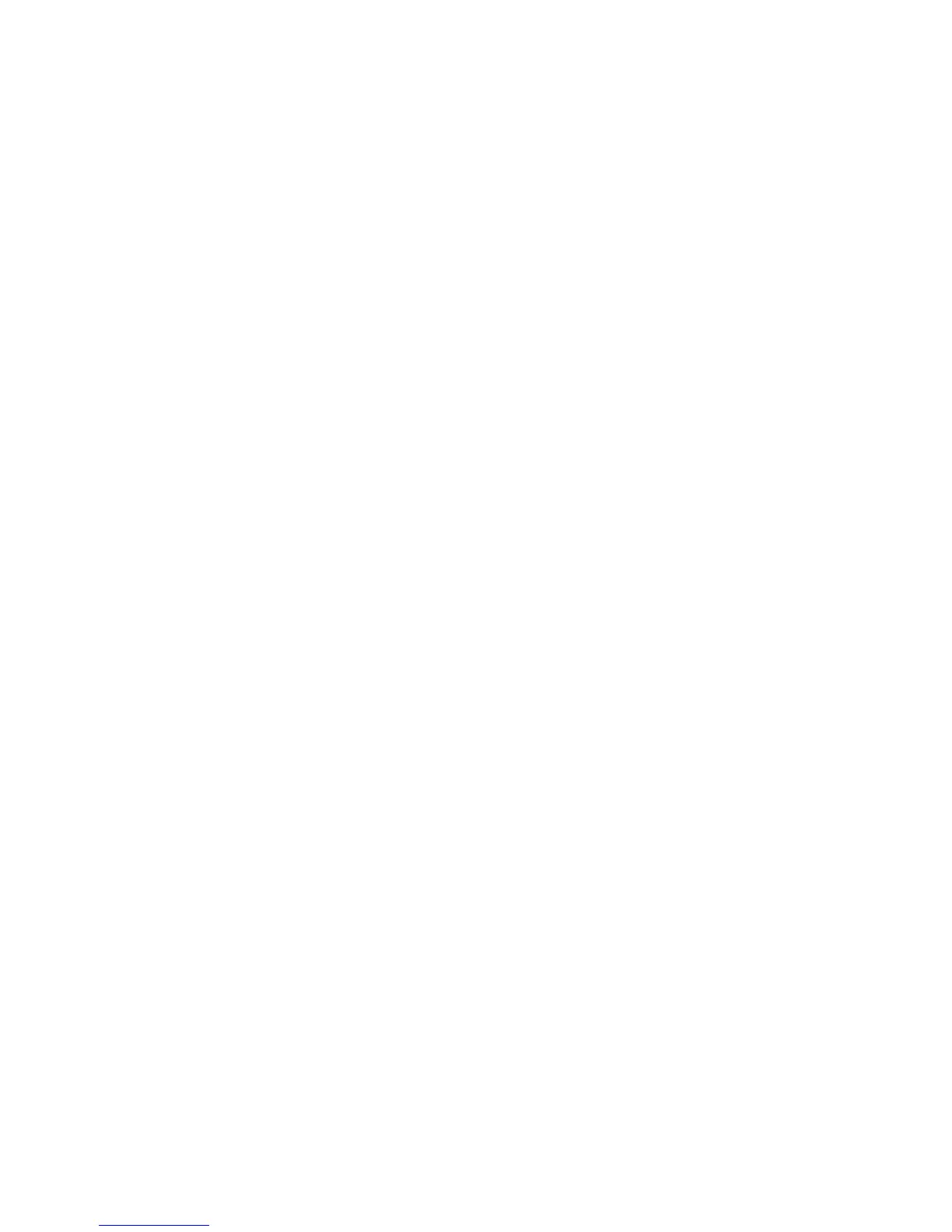-CândTrackPointesteapăsatpentruoperioadăîndelungată.
-Cândsemodicătemperatura.
•Problemă:TrackPointsautouchpadnufuncţionează.
Soluţie:Asiguraţi-vădacăTrackPointsautouchpadsuntsetatelaEnabledînUltraNavDeviceSetting.
Problemecutastatura
•Problemă:Unasaumaimultetastedepetastaturănufuncţionează.
Soluţie:Dacăesteconectatunblocdetastenumericeextern:
1.Opriţicalculatorul.
2.Înlăturaţibloculdetastenumericeextern.
3.Porniţicalculatorulşiîncercaţisăutilizaţidinnoutastatura.
Dacăproblemacutastaturas-arezolvat,conectaţicugrijăbloculdetastenumericeextern,asigurându-vă
căaţiintroduscorectconectorii.
Dacăproblemapersistă,asiguraţi-văcăaţiinstalatdriver-uldedispozitivcorectdupăcumurmează:
1.FaceţiclicpeStart➙ControlPanel.ModicaţivizualizareapentruControlPaneldelaCategoryla
LargeiconssauSmallicons.
2.FaceţiclicpeKeyboard.
3.SelectaţilaHardware.ÎnsecţiuneaProprietăţidispozitiv,asiguraţi-văcăconsultaţiacestmesaj:
„DeviceStatus:Thisdeviceisworkingproperly“(Staredispozitiv:acestdispozitivfuncţionează
corespunzător).
Dacătastelepetastaturătotnufuncţionează,apelaţilaservice.
•Problemă:Unasaumaimultetastedepebloculdetastenumericeexternnufuncţionează.
Soluţie:Asiguraţi-văcăbloculdetastenumericeexternesteconectatcorectlacalculator.
Problemecudispozitiveledeaşareşimultimedia
Aceastăsecţiuneincludecelemaidesîntâlniteproblemecuaşajulşidispozitivelemultimedia,cumar
ecranulcalculatorului,monitorulextern,unitateaaudioşioptică.Vericaţiacestesubiectepentruaaamai
multeinformaţii.
Problemecuecranulcalculatorului
•Problemă:Ecranulmonitoruluinuconţinenimic.
Soluţie:Faceţiunadintreurmătoarele:
-ApăsaţiFn+F7pentruaaşaimaginea.
Notă:DacăfolosiţicombinaţiadetasteFn+F7pentruaaplicaoschemădeprezentare,apăsaţiFn+F7
decelpuţintreiorişiimagineavaaşatăpeecranulcalculatorului.
-Dacăfolosiţiadaptoruldec.a.saufolosiţibateriaşiindicatoruldestareabaterieiesteaprins(este
verde),apăsaţiFn+F9pentruafaceecranulmaistrălucitor.
-Dacăindicatorulstăriideadormireesteactivat(verde),apăsaţiFnpentruarevenidinmoduladormire.
-Dacăproblemapersistă,urmaţisoluţiapentruurmătoareaproblemă.
•Problemă:Ecranulnupoatecititsauestedistorsionat.
Soluţie:Asiguraţi-văcă:
-Driver-uldispozitivuluideaşareesteinstalatcorect.
144Ghidulutilizatorului
